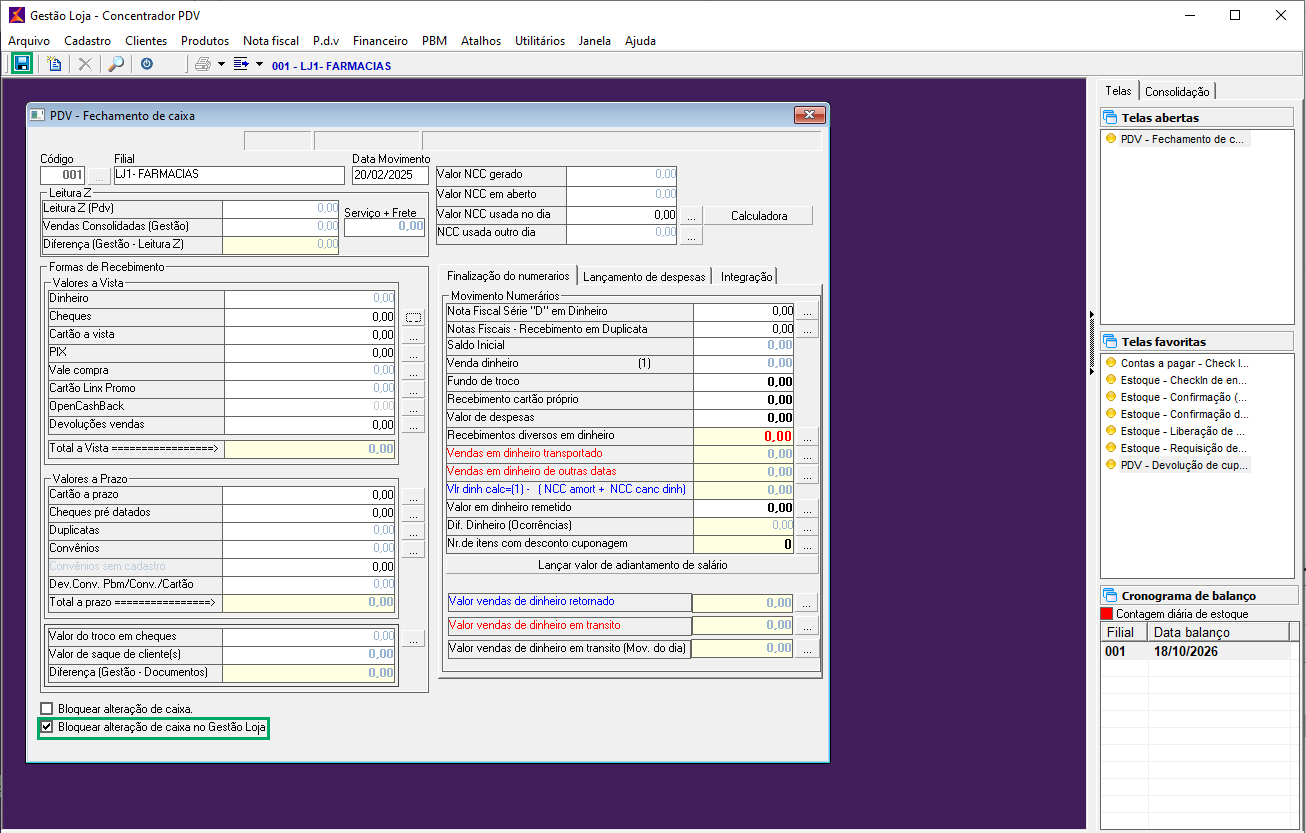Atenção!
- Para habilitar no Fechamento de caixa a validação do bloqueio de caixa realizado pela loja, é necessário acessar o Módulo Configuração e habilitar o parâmetro EXIBIR_FLAG_BLOQUEIO_CAIXA_REALIZADO_PELA_LOJA. Para saber como configurar este parâmetro, clique aqui.
- Caso o usuário que esteja logado não possua habilitado para realizar os procedimentos de "Bloquear alteração de caixa no gestão loja" ou "Alterar bloquei fechamento de caixa no gestão loja" configurados para o seu grupo de usuários. Para saber como está configurado e/ou habilitar essa funcionalidade Ao acessar o Fechamento de Caixa a opção "Bloquear alteração de caixa no Gestão Loja" estará visível porém desabilitada.
- Porém caso o usuário possua o procedimento Bloquear alteração de caixa no gestão loja configurado no grupo de usuário. Ao abrir o Fechamento de caixa a opção de "Bloquear alteração de caixa no Gestão Loja" estará visível e habilitada, porém poderá ser apenas marcada, não sendo possível desmarcar a opção após clicar em salvar o Fechamento de caixa.
1. Para realizar o bloqueio de alteração de caixa no gestão loja no fechamento de caixa, acesse: Módulo Gestão Loja > PDV > Fechamento de caixa > Efetuar fechamento de caixa
Figura - Acesso ao Fechamento de caixa.
2. Irá abrir a tela de Fechamento de caixa, clique no ícone de Incluir Registro.
Importante!
O usuário logado tem permissão de acesso "Bloquear alteração de caixa no Gestão Loja".
Figura - Incluindo registro.
3. No campo Código informe ou selecione a filial da farmácia que deseja.
4. Informe a Data Movimento do fechamento de caixa seguindo o preenchimentos necessários para o fechamento de caixa.
Figura - Selecionando e informando os dados do fechamento de caixa.
5. Se o usuário tiver permissão, selecione a opção Bloquear alteração de caixa no Gestão Loja.
Atenção!
- Após marcar a opção Bloquear alteração de caixa no Gestão Loja e salvar, quando clicar para desmarcar essa opção irá apresentar a mensagem "Usuário sem permissão para desbloquear alteração de Caixa no Gestão Loja.
6. Clique no ícone Salvar.
Figura - Selecionando a opção de Bloquear alteração de caixa no Gestão Loja.